本文介绍了全景图片漫游的制作流程。
新建项目
点击右侧【新建项目】,进入新建项目页面,输入您的项目名称和选择从属的业务,点击【确定】,完成项目的新建。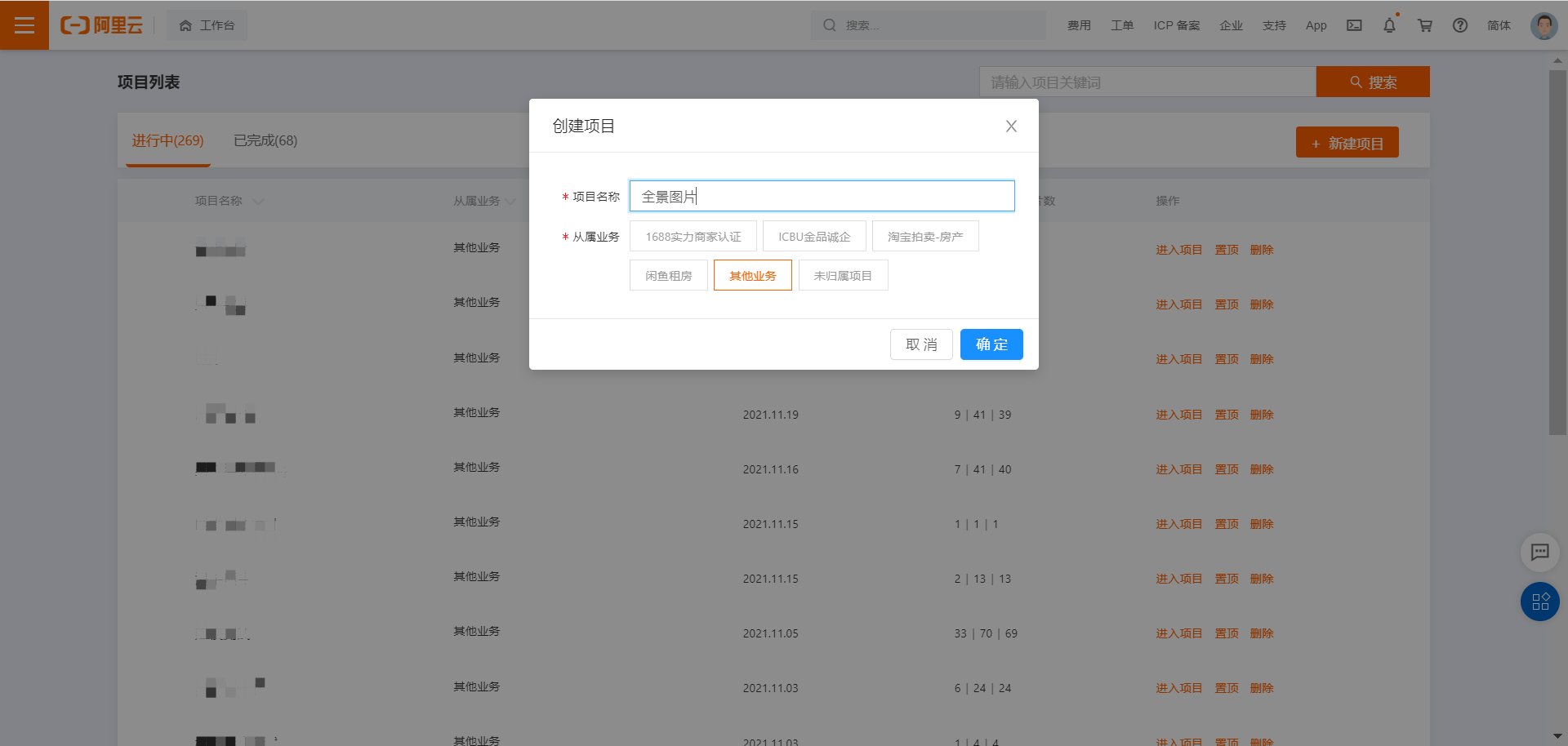
创建主场景
在项目列表页找到新建的项目后,单击【进入项目】进入项目管理页,点击【新增主场景】;
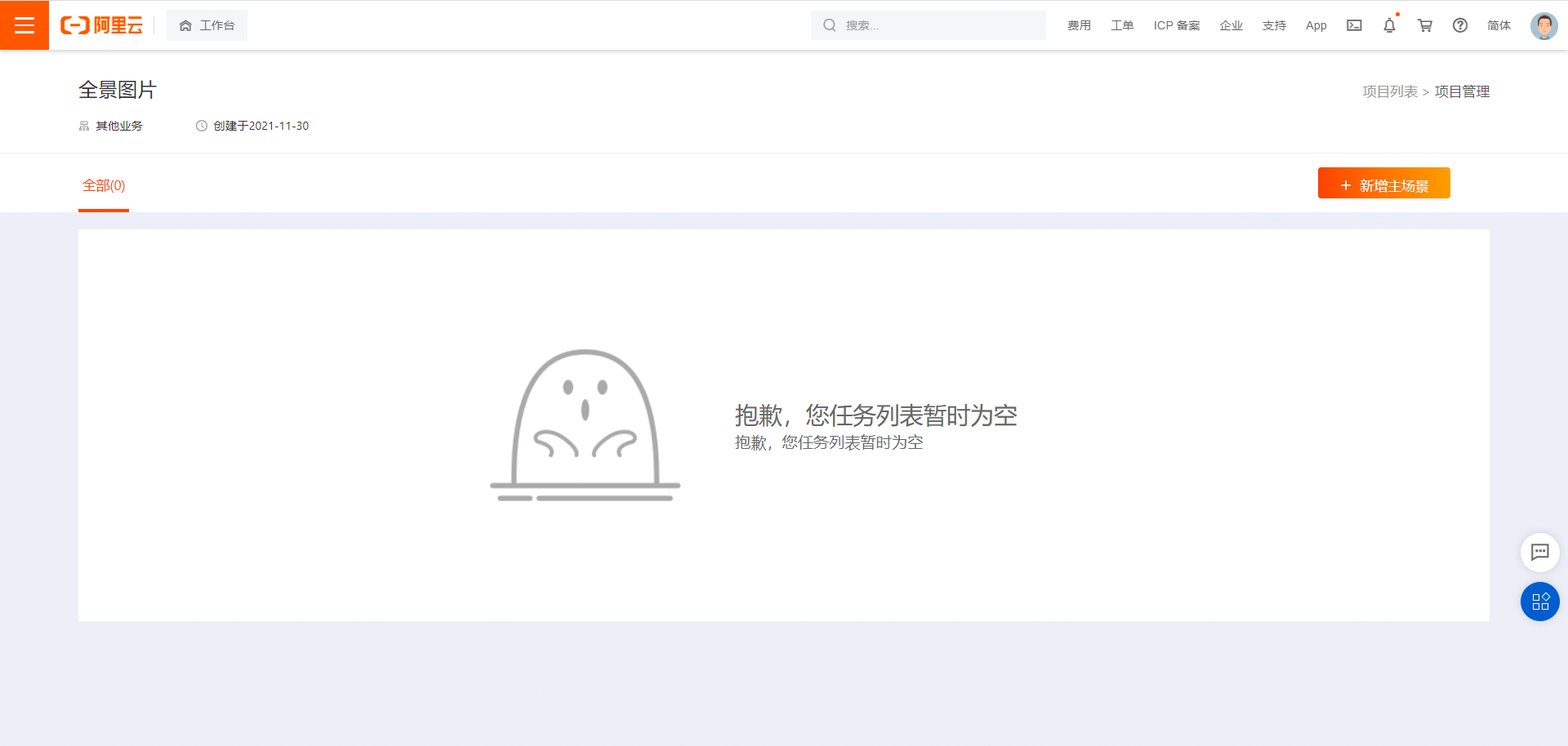
输入主场景名称,并选择类型【全景图片】后,点击【确定】完成主场景的创建。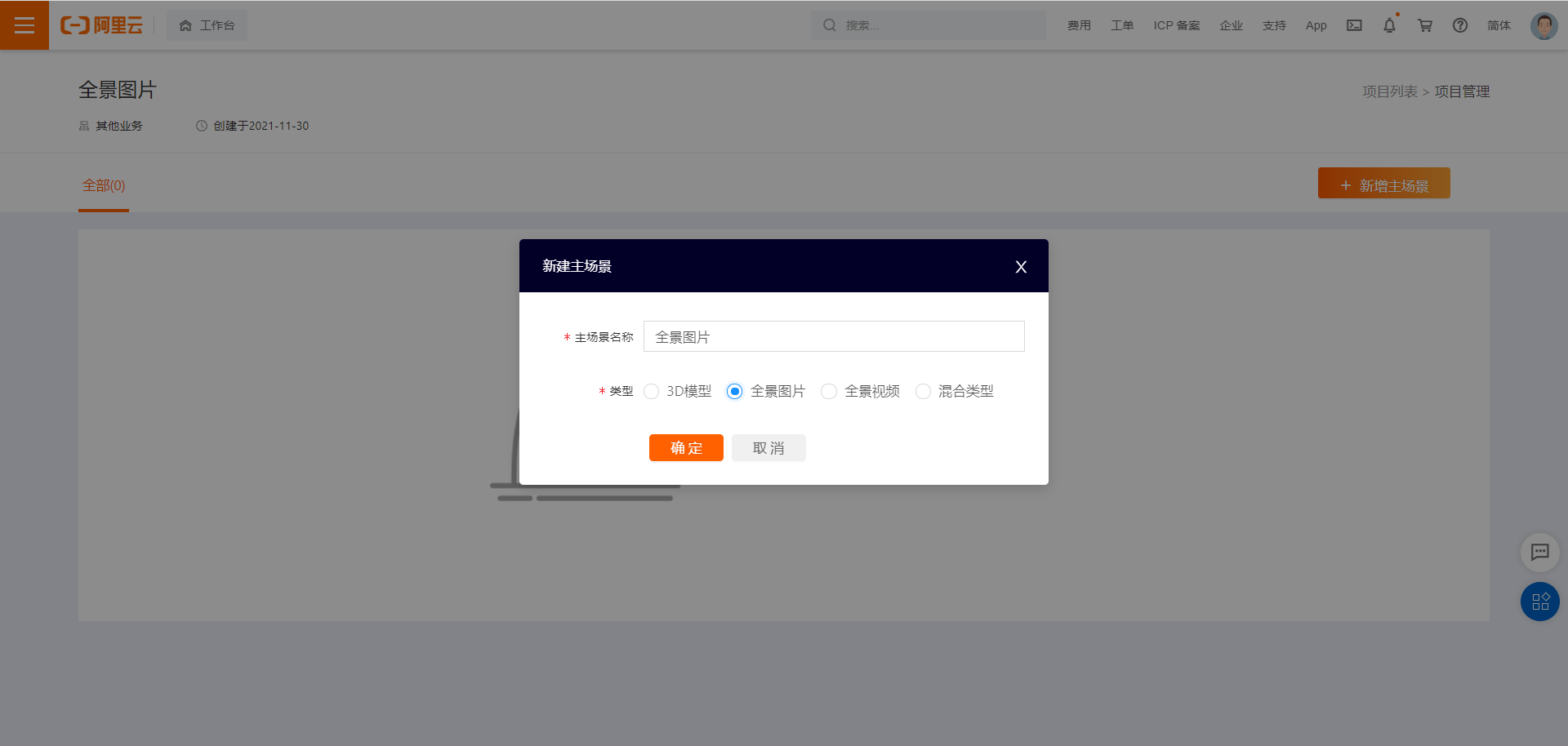
新建子场景
选择点击左侧【新增子场景】,选择文件上传图片;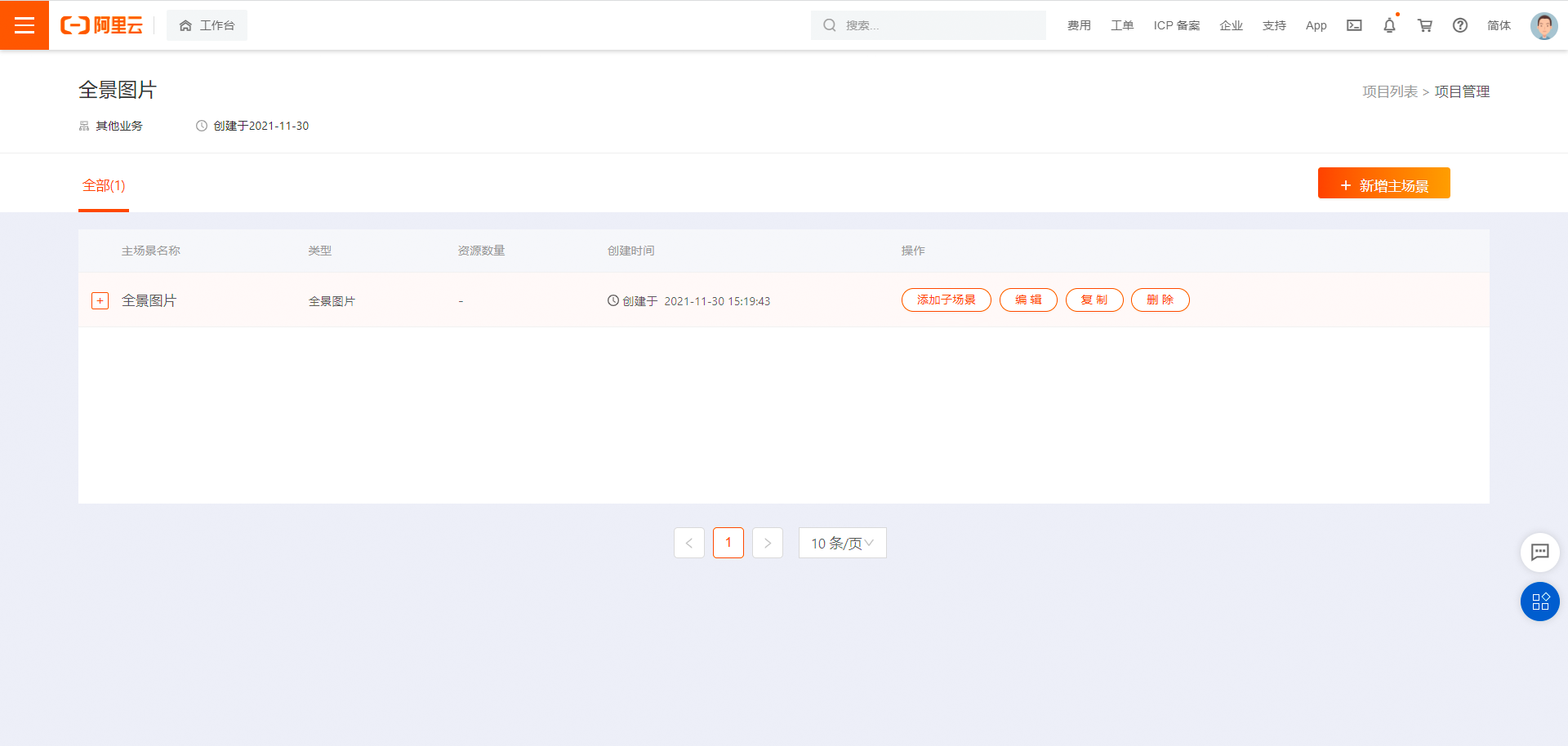
点击【完成】退出上传,返回主场景页,上传的子场景已显示在页面,每张照片对应一个子场景。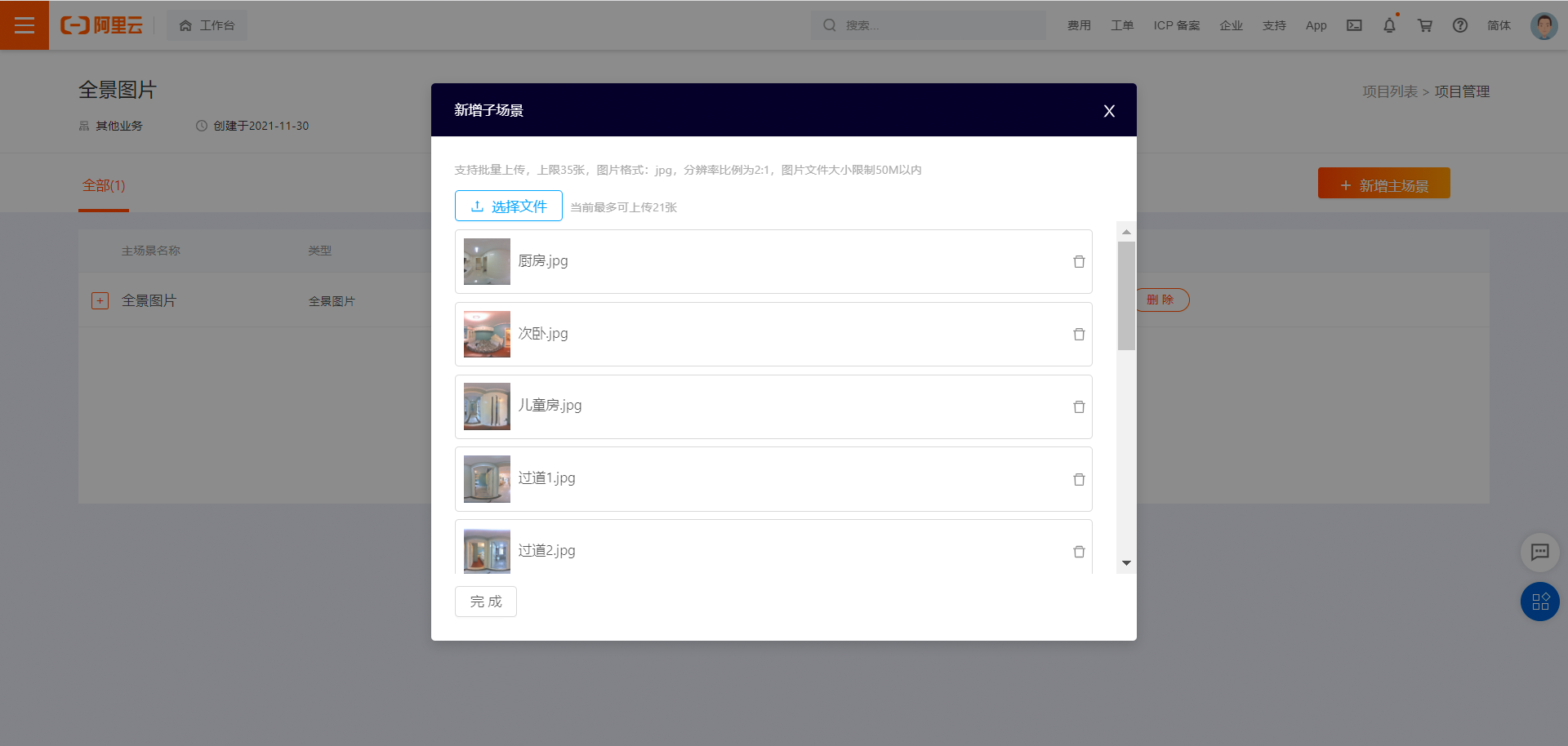
设置角度
在主场景页中单击任意一张图片,弹出子场景详情,可点击【设置角度】配置该子场景进入的默认角度,也可通过移动视角对该子场景进行预览。完成设置后,点击【保存角度】即可。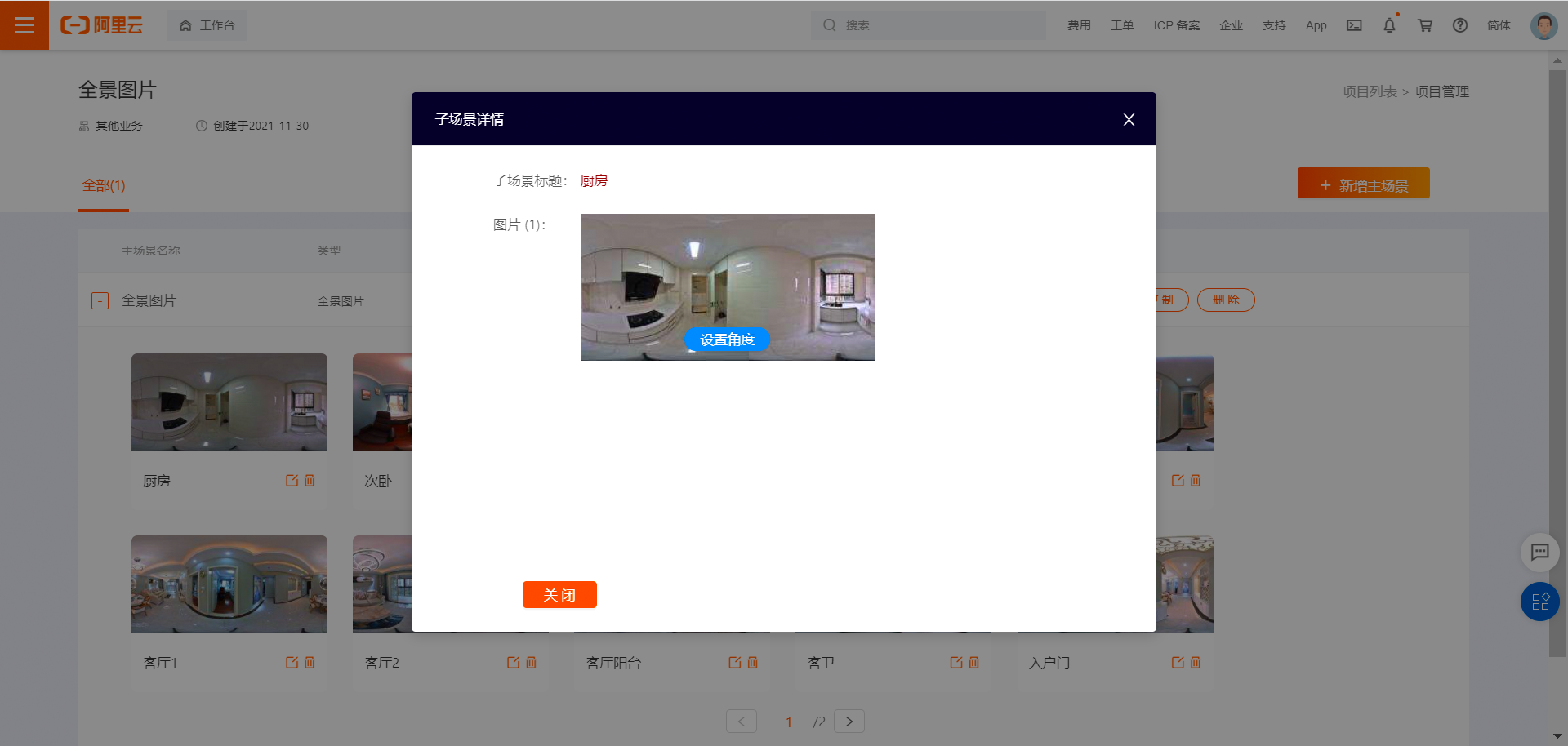
全景图片发布
进入项目管理页面,主场景操作中点击【整组发布】即可发布该主场景下的所有全景图片,发布时会按量付费,详见计费说明;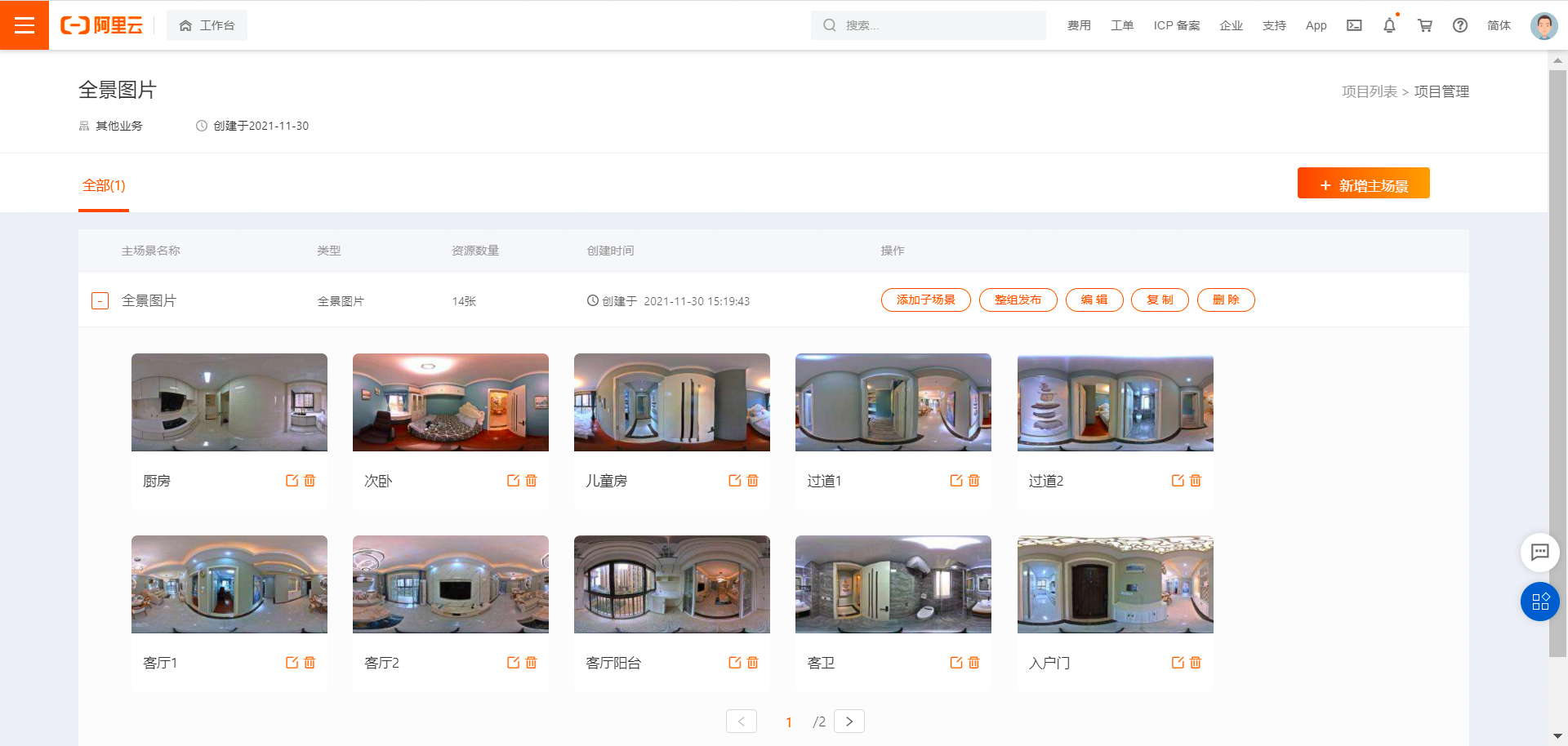
发布成功后,点击【分享链接】即可应用到您的产品中或者进行对外分享。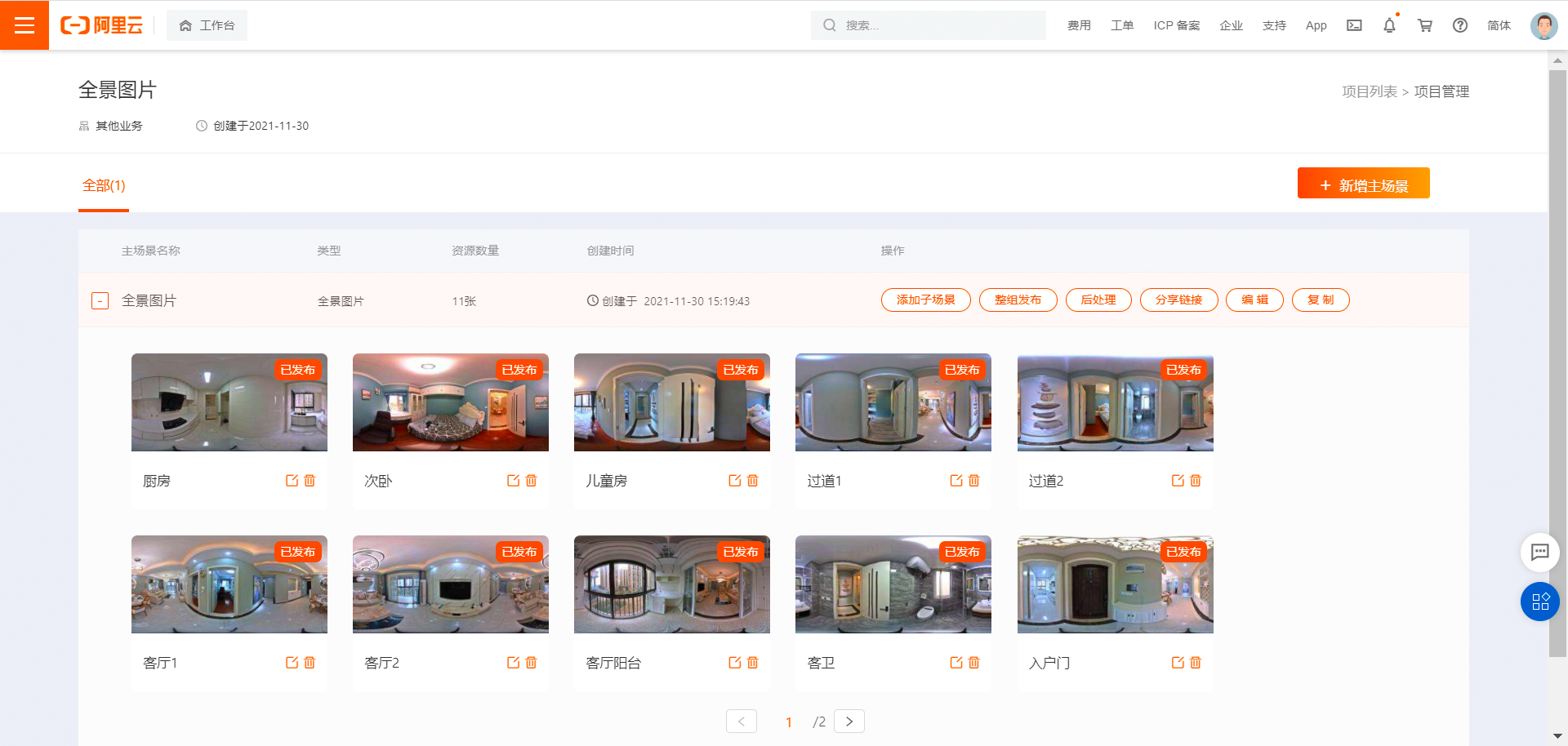
链接预览效果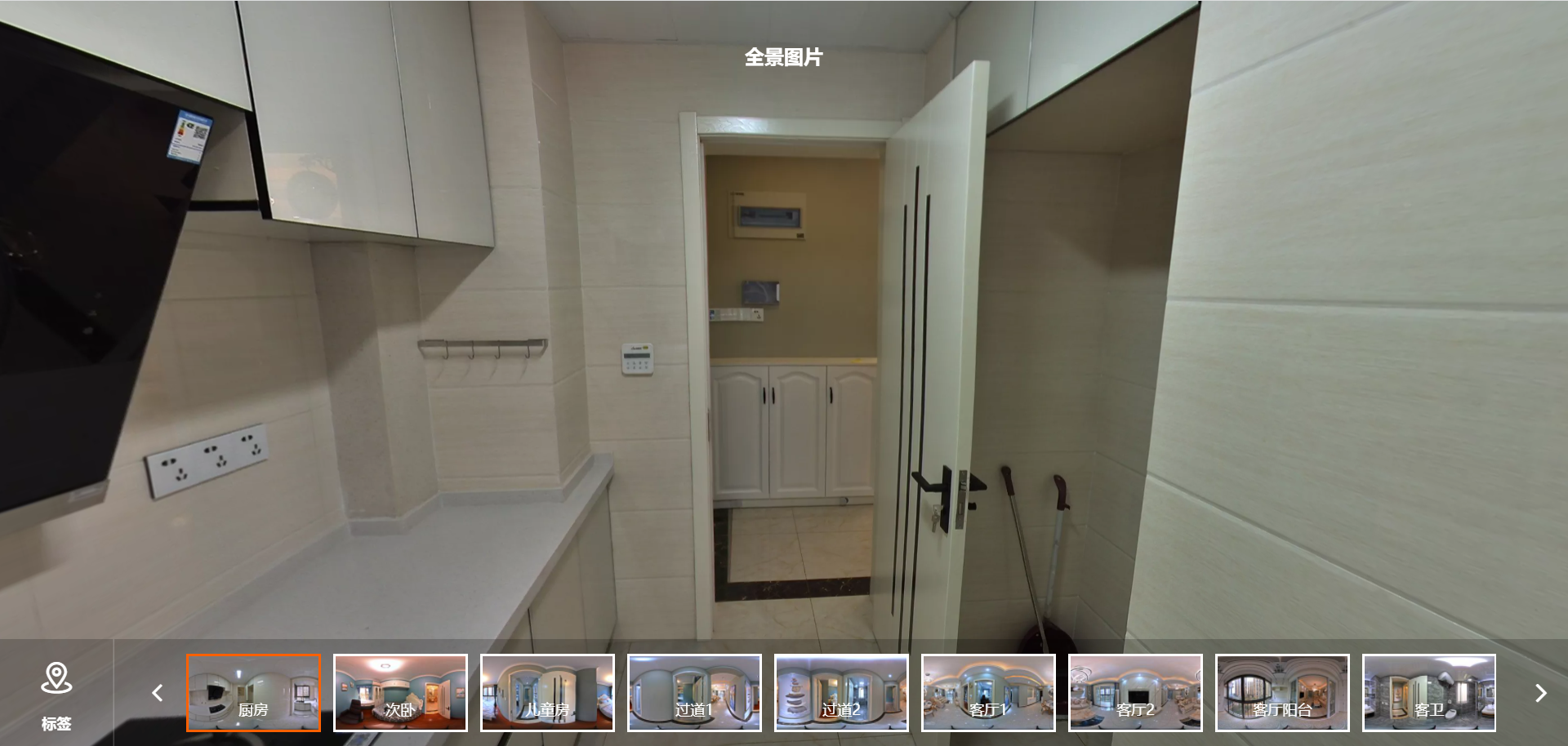
反馈
- 本页导读 (0)
文档反馈